Содержание:
Способ 1: Панель управления
Изменение статуса функции «Автоповорот экрана» в Android по умолчанию доступно в шторке или через панель управления. Достаточно развернуть ее свайпом сверху вниз (чтобы полностью ее отобразить, потребуется свайпнуть дважды), затем среди кнопок для быстрого доступа к некоторым функциям отыскать «Автоповорот». Нажмите на значок, чтобы он стал активным.
Если данной функции в шторке нет, то, скорее всего, отображение кнопки попросту отключено. Разверните панель, затем нажмите на троеточие вверху (где-то это кнопка с иконкой карандаша) и выберите пункт «Изменить плитки». В появившемся окне внизу найдите «Автоповорот» и нажмите на плитку – она появится в основной части шторки. При необходимости кнопку можно переместить в любое другое место методом перетаскивания.
Способ 2: Штатные «Настройки»
Включение поворота экрана на Андроиде осуществляется и через системные «Настройки»:
- Запустите «Настройки», затем перейдите в раздел «Экран и яркость». В некоторых версиях ОС он может называться, например, «Дисплей».
- Включите автопорот с помощью тумблера.
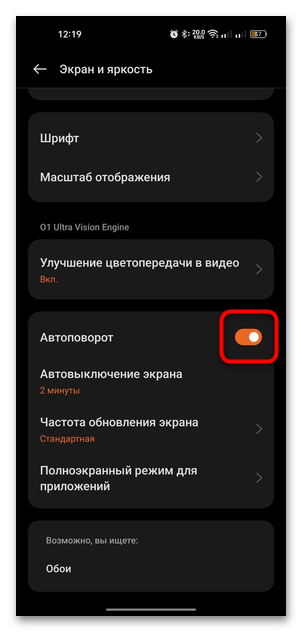
Если инструкция не подходит (такое бывает и зависит от производителя смартфона или оболочки Андроида), то можете воспользоваться поисковой строкой, которая есть в штатных «Настройках». Достаточно ввести соответствующий запрос, затем в списке результатов поиска нажать на нужный.
Способ 3: Панель навигации
В некоторых оболочках Android производителем (например, Huawei) добавлена возможность индивидуального управления поворотом экрана даже при выключенном автоповороте в настройках системы. Она встраивается в панель навигации и может быть вызвана следующим образом: запустите приложение, чью ориентацию надо изменить, и переверните телефон в то положение, которое вам нужно, например горизонтально. На панели навигации сбоку появится дополнительная кнопка для ротации. Если панель навигации автоматически скрылась после запуска приложения, соответственно, сперва ее понадобится вызвать свайпом вверх.
Для возвращения исходной ориентации экрана в конкретном приложении снова поверните смартфон нужным образом для появления указанной кнопки на панели навигации.
Способ 4: Сторонние приложения
Системные средства Android в своем большинстве позволяют управлять только автоматическим поворотом экрана – это зависит от положения мобильного устройства в пространстве. Для более тонкой настройки потребуется использовать сторонний специализированный софт. Одним из самых функциональных приложений является Rotation Control, и на его примере разберем, как пользоваться подобными средствами.
- Перейдите по ссылке и установите приложение. После первого запуска потребуется дать все необходимые для корректной работы разрешения.
- Если потребуется, для начала активируйте работу приложения с помощью тумблера вверху. После этого можно переходить к настройкам поворота экрана.
- Разверните шторку и внутри интегрированной панели Rotation Control можете выбрать один из вариантов. Все они визуализированы, поэтому разобраться в значках не сложно. Например, иконка в виде смартфона в горизонтальном положении активирует горизонтальный режим экрана, а кнопки с буквой «R» — перевернутый режим. Также здесь есть и автоповорот – кнопка, стилизованная под телефон со стрелками.
- В приложении есть возможность настроить поворот экрана индивидуально для каждой установленной в Андроиде программы. Для этого вернитесь в главное окно Rotation Control и выберите строку «Настройки ориентации приложений», затем нажмите на одну из программ, а в дополнительном окне можно выбрать ориентацию экрана при использовании данного софта.
- После настройки в списке приложений будут отображаться значки, показывающие, какой режим ориентации для каждого из них выбран.
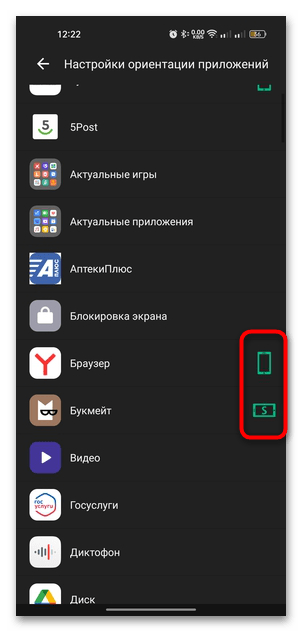
Через приложение для настройки поворота можно также и настроить и ориентацию для блокировки экрана.
 lumpics.ru
lumpics.ru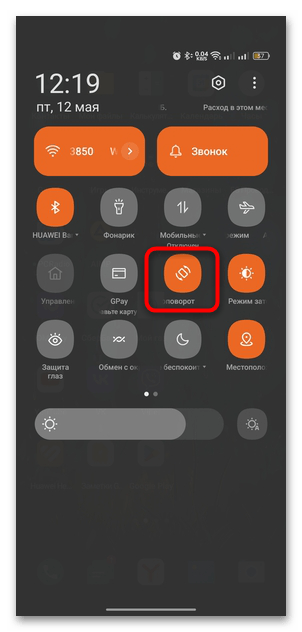
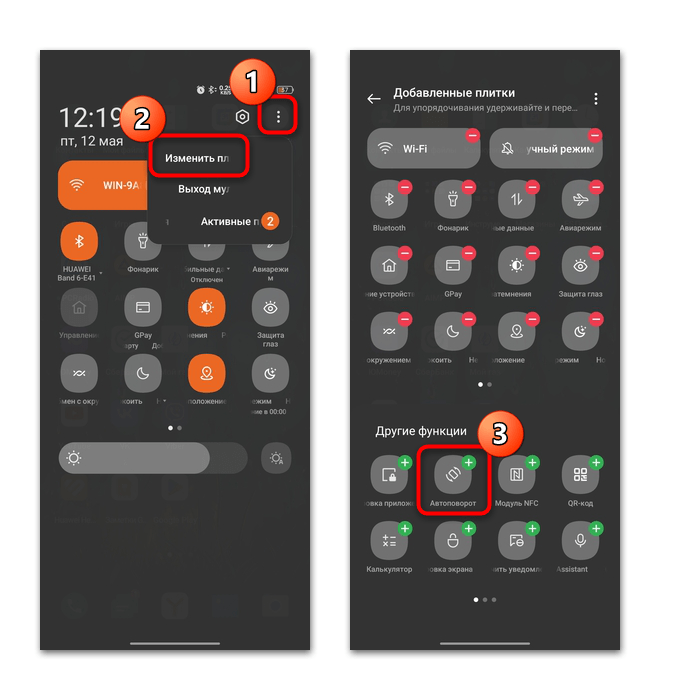
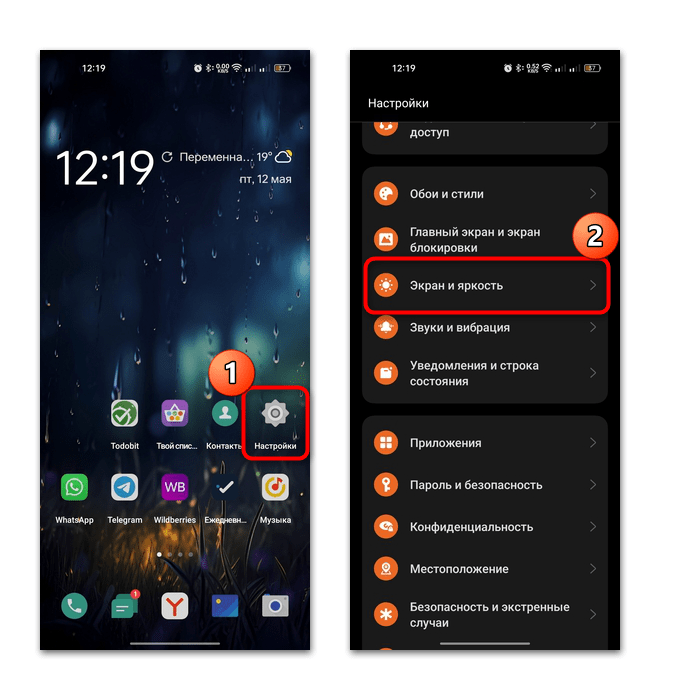
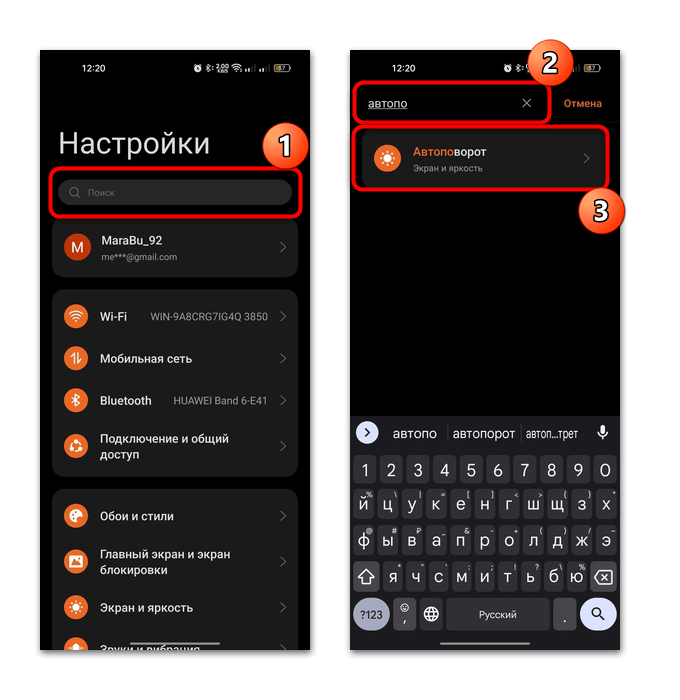
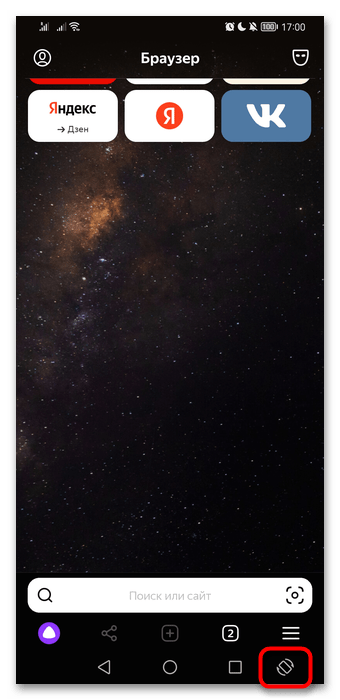
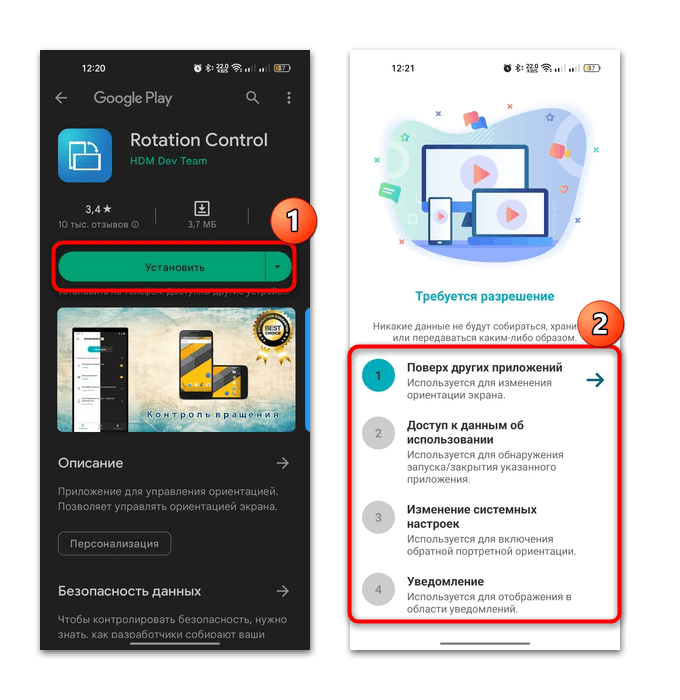
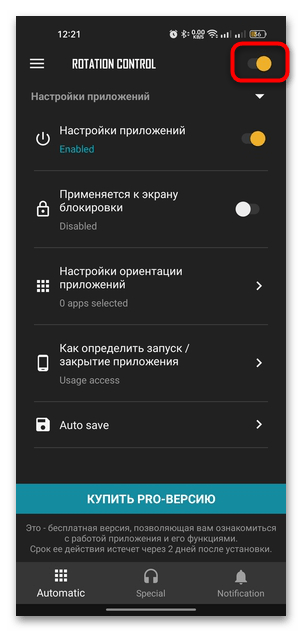
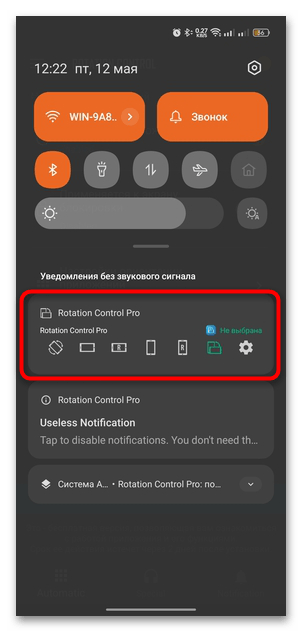
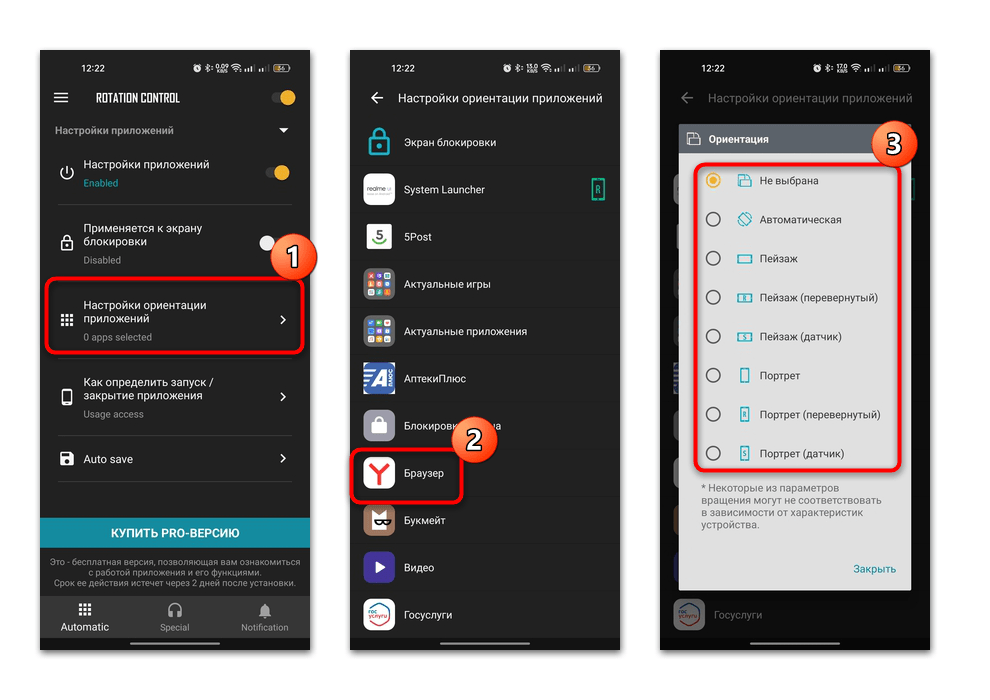













Больше спасибо! Нашел ответ на свой вопрос и без труда исправил проблему за 2 минуты. Все благодаря вам. Спасибо!